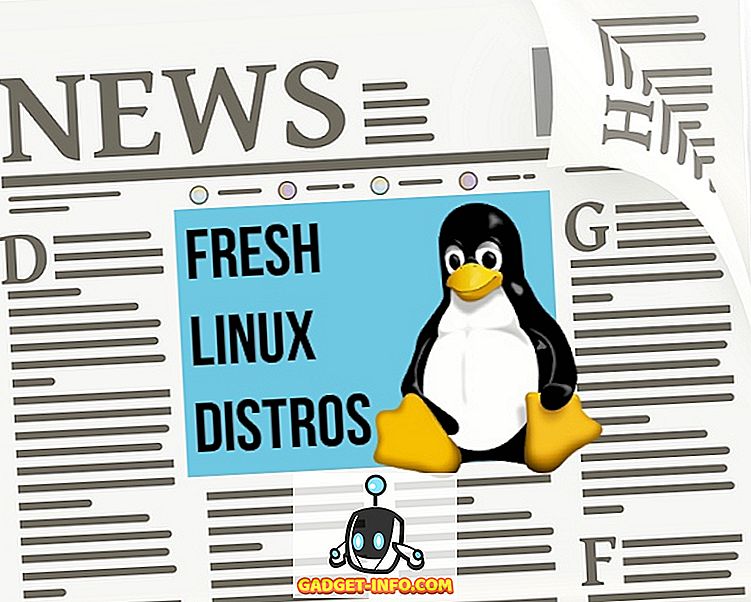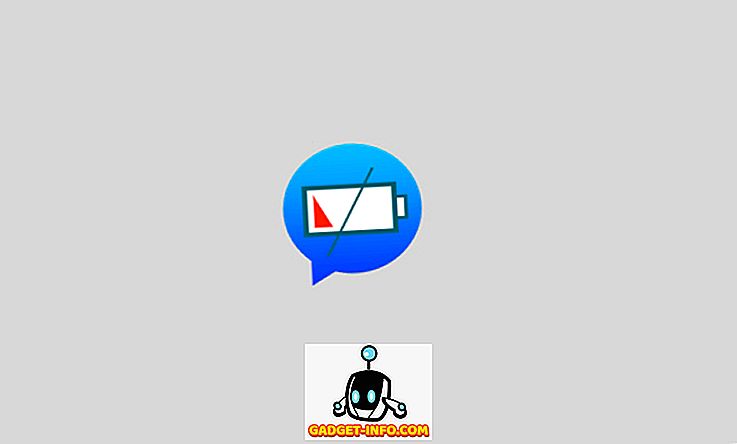MacOS d’Apple Mojave a introduit un certain nombre de nouvelles fonctionnalités sur les Mac, notamment le papier peint dynamique. Les nouveaux fonds d'écran dynamiques changent d'apparence en fonction de l'heure de la journée, vous permettant ainsi de passer d'un arrière-plan plus clair à un arrière-plan plus sombre à l'approche de la nuit.
Il s'agit d'une fonctionnalité très intéressante pour les personnes qui travaillent tard le soir car elles n'ont pas à changer de fond d'écran la nuit pour réduire les reflets sur leurs yeux. Toutefois, Apple n'a inclus par défaut que deux fonds d'écran dynamiques et il n'existe pas de solution tierce si vous souhaitez des fonds d'écran plus dynamiques. Cela dit, il existe un moyen de créer votre propre fond d'écran dynamique dans macOS Mojave. Donc, si cela vous intéresse, voici comment créer vos propres fonds d’écran dynamiques dans macOS Mojave:
Créer votre propre fond d'écran dynamique dans macOS Mojave
Pour créer vos fonds d'écran dynamiques personnalisés pour macOS Mojave, nous utiliserons une application tierce appelée Dynaper. L'application est disponible sur le Mac App Store, vous pouvez cliquer sur le lien pour l'installer sur votre appareil. Une fois l'application installée, suivez les étapes pour créer votre propre fond d'écran dynamique:
- Pour créer des fonds d'écran dynamiques personnalisés, nous utiliserons un ensemble de fonds d'écran qui changera sur votre bureau en fonction de l'heure du jour . Alors, téléchargez et conservez ces images à portée de main.
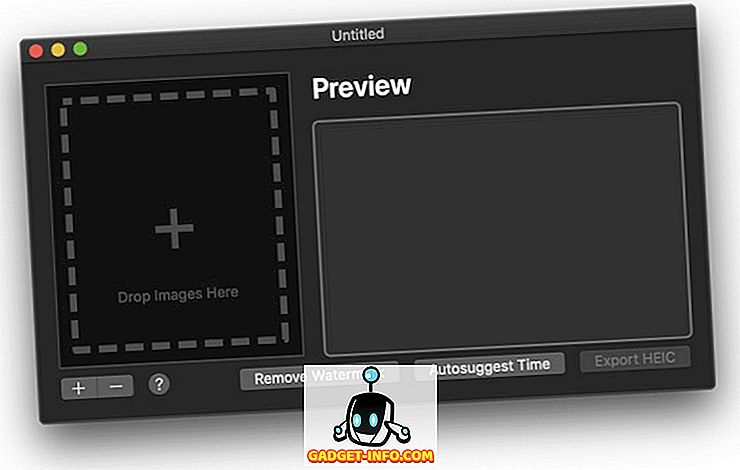
- Maintenant que vous avez vos fonds d'écran, faites-les simplement glisser et déposez-les à l'intérieur de la zone d'images, comme indiqué dans l'image ci-dessous . Vous pouvez choisir autant de fonds d'écran que vous le souhaitez. Au fur et à mesure que vous ajoutez d'autres fonds d'écran, l'intervalle entre les changements de fonds d'écran diminue.
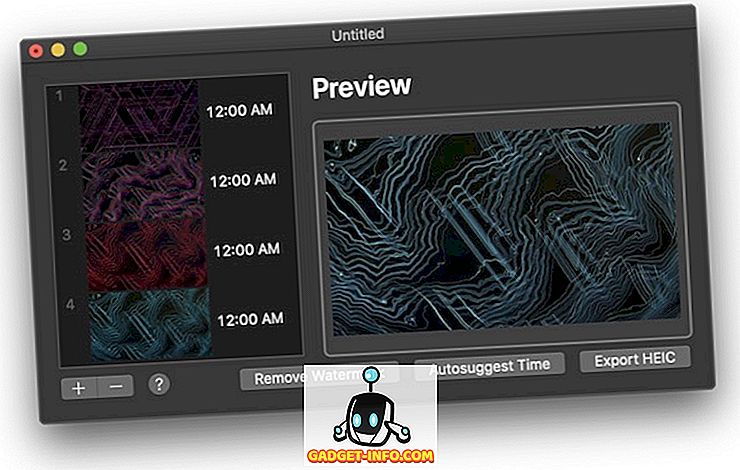
- Après avoir importé vos fonds d'écran, cliquez sur le bouton «Heure d'enregistrement automatique» pour attribuer un horodatage à chaque fond d'écran . Comme vous pouvez le constater, les fonds d’écran ont été programmés de 12 heures à 18 heures.
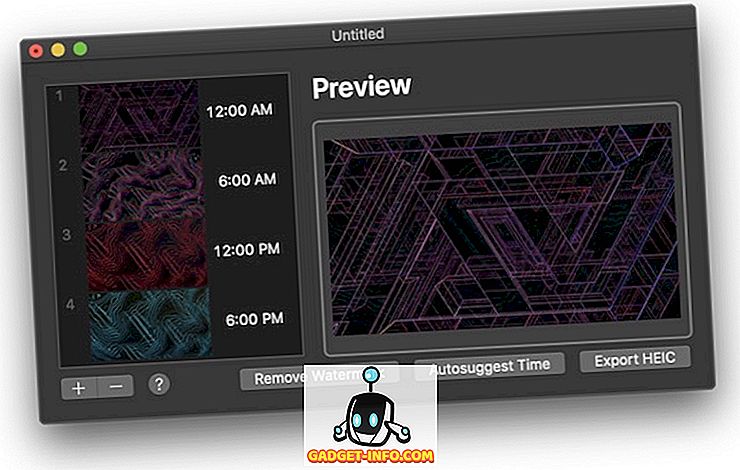
- Maintenant, cliquez sur le bouton “Exporter HEIC” pour exporter votre fond d’écran dynamique.
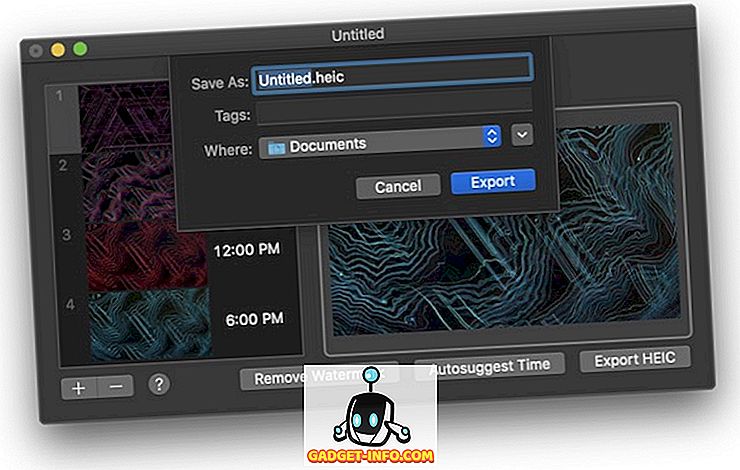
- Après l'exportation, il vous suffit de cliquer avec le bouton droit de la souris sur l'image et de sélectionner Services → Définir l'image du bureau . Maintenant, votre fond d'écran changera automatiquement à l'heure indiquée.
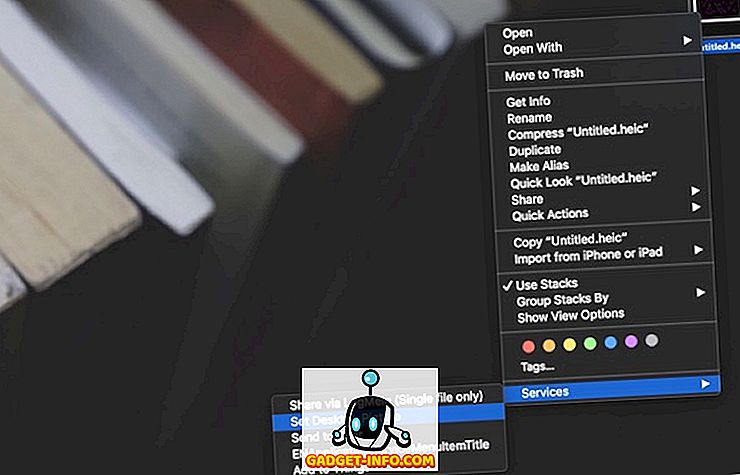
Créez votre propre fond d'écran dynamique dans macOS Mojave
Comme vous pouvez le constater, il est assez facile de créer votre propre fond d’écran dynamique dans macOS Mojave. La seule chose à laquelle vous devez prêter attention, ce sont les images que vous allez choisir comme fond d'écran dynamiques. Vérifiez l'application et partagez avec nous vos propres fonds d'écran dynamiques en nous marquant sur Twitter, Instagram ou Facebook.